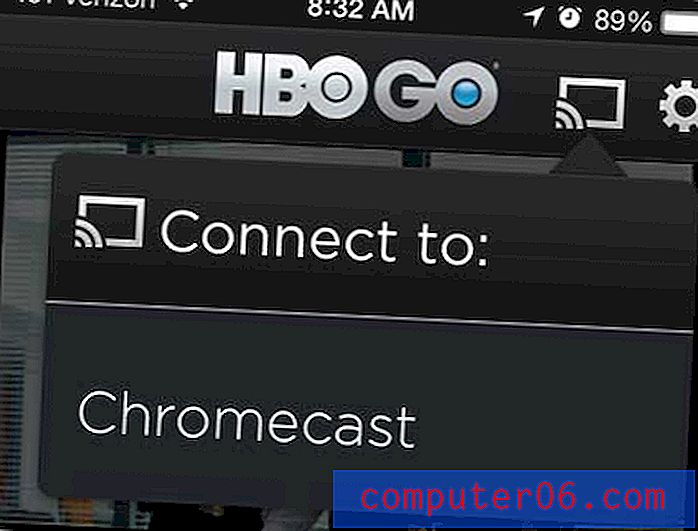Hvordan aktivere overlevering i iOS 9
Apple-enhetene dine er i stand til å synkronisere og jobbe med hverandre på en rekke forskjellige måter, ofte takket være muligheten til å koble enhetene gjennom iCloud. En funksjon som du kan bruke på flere Apple-enheter er Handoff, som lar deg begynne å jobbe med noe i en kompatibel app, for eksempel Kalender, Påminnelser eller Mail, og deretter hente det arbeidet på en annen enhet.
Guiden vår nedenfor viser deg hvordan du slår på Handoff-funksjonen på iPhone slik at du kan begynne å bruke denne funksjonen på andre kompatible enheter som Handoff også er aktivert.
Slå på Handoff på en iPhone 6
Trinnene nedenfor ble utført på en iPhone 6 Plus, i iOS 9.2. Når du har fulgt trinnene i denne guiden, blir Handoff-funksjonen aktivert på enheten. Dette lar deg begynne å jobbe med noe på iPhone-en din, og deretter ha muligheten til å fortsette den oppgaven på en annen enhet, for eksempel en iPad eller en Mac. Merk at du også må ha Bluetooth aktivert på enhetene du vil bruke Handoff med, og begge enhetene må bruke den samme iCloud-kontoen. Lær hvordan du slår på Bluetooth her. Du kan sjekke iCloud-innstillingene dine ved å gå til Innstillinger> iCloud .
Slik aktiverer Handoff i iOS 9 -
- Åpne Innstillinger- menyen.
- Velg alternativet Generelt .
- Trykk på knappen Overlevering og foreslåtte apper .
- Trykk på knappen til høyre for Handoff for å slå den på.
De samme trinnene er vist nedenfor med bilder -
Trinn 1: Trykk på Innstillinger- ikonet.

Trinn 2: Bla nedover og velg alternativet Generelt .
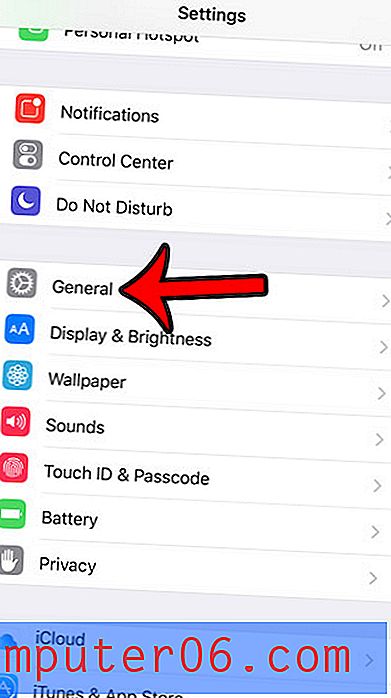
Trinn 3: Velg alternativet Overlevering og foreslåtte apper .
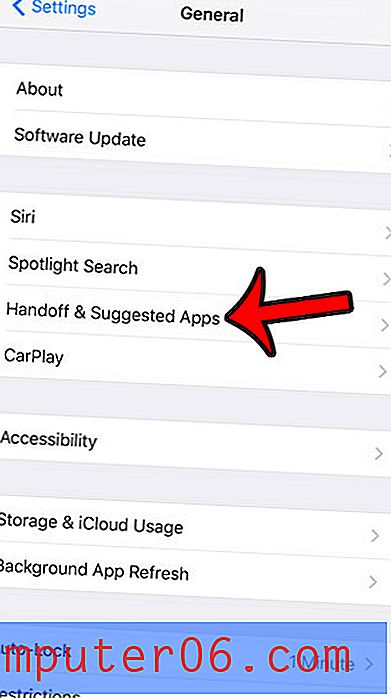
Trinn 4: Trykk på knappen til høyre for Handoff . Du vil vite at funksjonen er slått på når det er grønn skyggelegging rundt knappen. Overlevering er slått på på bildet under.
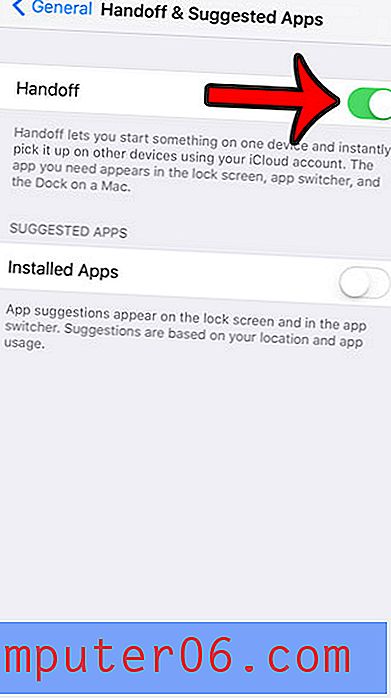
Hvis du har problemer med å få Handoff til å fungere, kan du sjekke denne guiden fra Apple med ytterligere instruksjoner.
Er det appikoner som av og til vises på låseskjermen din, og du vil vite hvordan du slår dem av? Lær hvordan du deaktiverer foreslåtte apper på iPhone slik at enheten din slutter å be deg om å bruke en app når du er i nærheten av et sted der den appen er relevant.